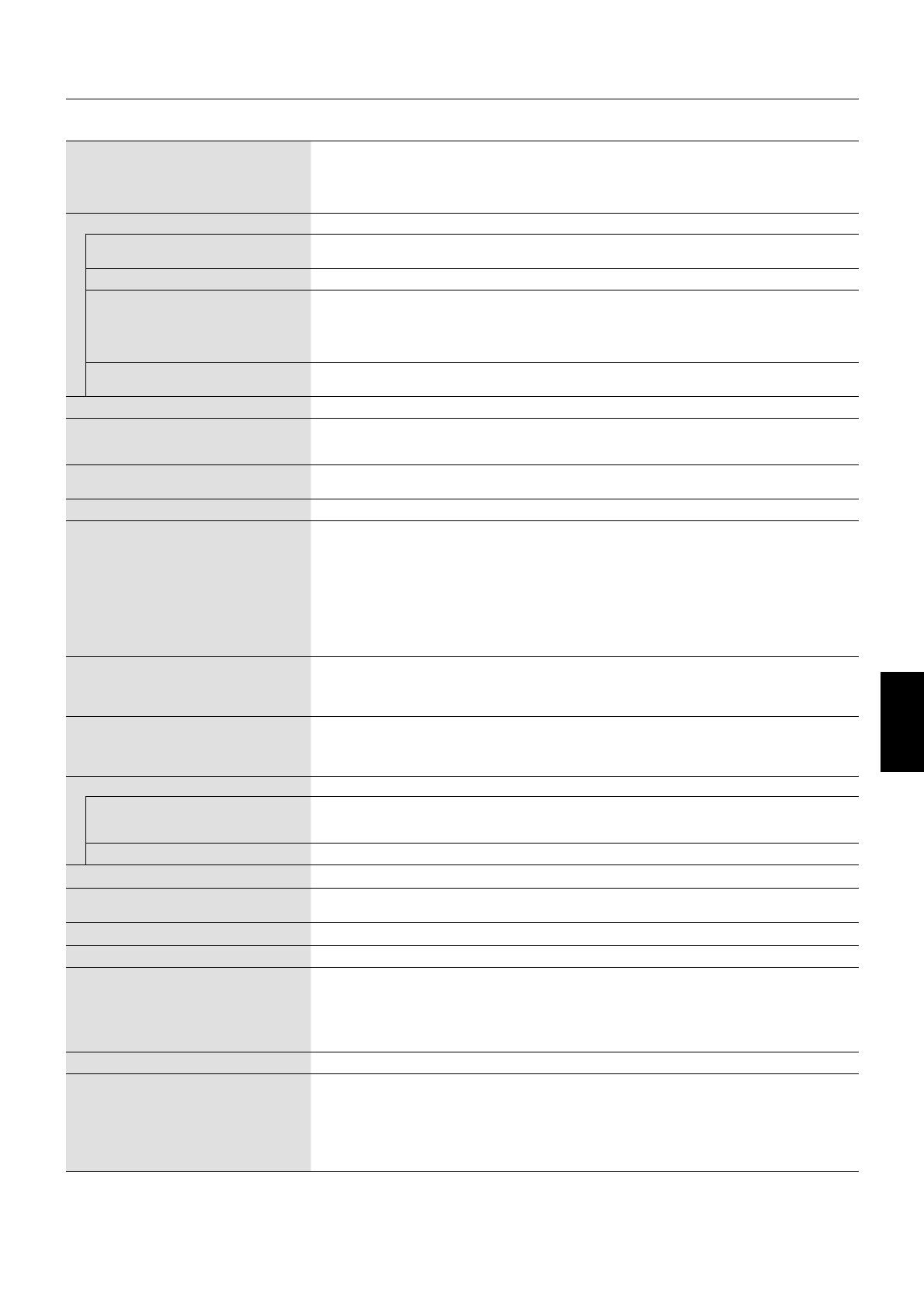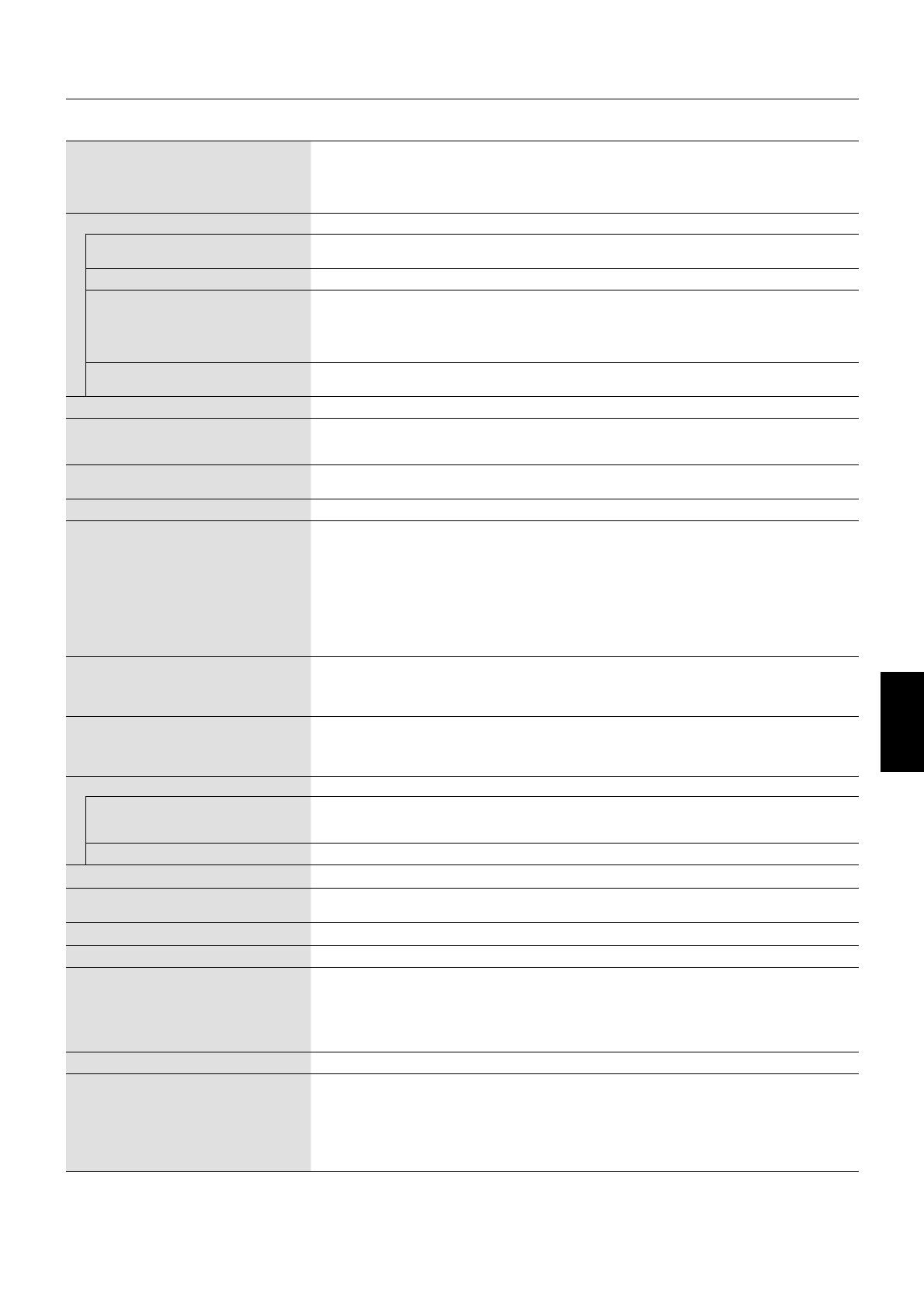
Italiano-17
Italiano
Specifi che - EA244WMi
Specifi che del Monitor MultiSync EA244WMi Note
Modulo LCD Diagonale:
Dimensione dell’immagine visibile:
Risoluzione nativa (numero Pixel):
61,13 cm
61,13 cm
1920 x 1200
Matrice attiva; display a cristalli liquidi (LCD) con
transistor a fi lm sottile (TFT); dot pitch 0,270 mm;
luminescenza bianca di 350 cd/m
2
; rapporto di
contrasto 1000:1 (tipica), (rapporto di contrasto
25000:1, dinamico).
Segnale d’ingresso
DisplayPort: connettore DisplayPort: RGB digitale DisplayPort soddisfa lo standard V1.1a,
applicabile a HDCP
DVI: DVI-D a 24 pin: RGB digitale DVI (HDCP)
VGA: Mini D-sub a 15 pin: RGB analogico
Sincronizzazione
0,7 Vp-p/75 Ohm
Sincronizzazione separata livello TTL Positivo/Negativo
Sincronizzazione composita livello TTL Positivo/Negativo
Sinc. su verde
Sinc. su verde (Video 0,7 Vp-p e sinc. 0,3 Vp-p)
HDMI: Connettore HDMI: YUV digitale
RGB digitale
HDMI
Colori schermo 16.777.216 A seconda della scheda video usata.
Intervallo sincronizzazione Orizzontale:
Verticale:
Da 31,5 kHz a 77,0 kHz (analogico)
Da 31,5 kHz a 77,0 kHz (digitale)
Da 56 Hz a 60 Hz
Automatica
Automatica
Automatica
Angolo visivo Sin./Dest.:
Su/Giù:
±89° (CR > 10)
±89° (CR > 10)
Tempo formazione immagine 6 ms (da grigio a grigio, tipico)
Risoluzioni supportate 640 x 480*
1
a 60 Hz È possibile che alcuni sistemi non supportino tutte le
800 x 600*
1
a 56 Hz - 60 Hz modalità elencate.
1024 x 768*
1
a 60 Hz
1280 x 960*
1
a 60 Hz
1280 x 1024*
1
a 60 Hz
1400 x 1050*
1
a 60 Hz
1440 x 900*
1
a 60 Hz
1600 x 1200*
1
a 60 Hz
1680 x 1050*
1
a 60 Hz NEC DISPLAY SOLUTIONS consiglia una risoluzione
1920 x 1200 a 60 Hz............................................ per una prestazione ottimale dello schermo.
Area di Orizzontale: Orizz.:
visualizzazione attiva Vert.:
Verticale: Orizz.:
Vert.:
518,4 mm
324,0 mm
324,0 mm
518,4 mm
Hub USB I/F:
Porta:
Corrente di carico:
Specifi che USB Revisione 2.0
A monte 1
A valle 4
Massimo 0,5 A per porta
AUDIO
Ingresso AUDIO: Mini Jack STEREO:
Connettore DisplayPort:
Connettore HDMI:
Audio analogico
Audio digitale
Audio digitale
Stereo L/R 500mV rms 20 Kohm
PCM 2ch 32, 44.1, 48 kHz (16/20/24bit)
PCM 2ch 32, 44.1, 48 kHz (16/20/24bit)
Uscita cuffi e: Mini Jack STEREO: Impedenza delle cuffi e 32 Ohm
Altoparlanti Uscita audio pratica: 1,0 W + 1,0 W
ControlSync (disponibili fi no IN:
a 5 monitor secondari) OUT:
Micro jack stereo 2,5 φ
Micro jack stereo 2,5 φ
Alimentazione C.a. 100-240 V ~ 50/60 Hz
Assorbimento di corrente 0,8-0,45 A (con USB e audio)
Dimensioni Orizzontale:
Verticale:
Regolazione in altezza:
556,2 mm (L) x 408,9 - 538,9 mm (A) x 230,0 mm (P)
21,9 pollici (L) x 16,1 - 21,2 pollici (A) x 9,1 pollici (P)
359,6 mm (L) x 572,6 - 637,2 mm (A) x 230,0 mm (P)
14,2 pollici (L) x 22,5 - 25,1 pollici (A) x 9,1 pollici (P)
130 mm / 5,1 pollici (Orientamento orizzontale)
64,6 mm / 2,6 pollici (Orientamento verticale)
Peso 7,6 kg (16,8 libbre)/Senza supporto: 4,8 kg (10,6 libbre)
Condizioni ambientali
Temperatura operativa:
Umidità:
Altitudine:
Temperatura di conservazione:
Umidità:
Altitudine:
Da 5°C a 35°C
Da 20% a 80%
Da 0 a 2.000 m
Da -10°C a 60°C
Da 10% a 85%
Da 0 a 12.192 m
*1 Risoluzioni interpolate: Quando si usano risoluzioni inferiori al numero di pixel del modulo LCD, il testo può apparire differente. Questo è normale e necessario
per tutte le tecnologie fl at panel attuali quando non visualizzano risoluzioni naturali a schermo completo. Nelle tecnologie fl at panel, ogni punto sullo schermo in
realtà è un pixel, pertanto, per espandere le risoluzioni a schermo completo, bisogna interpolare la risoluzione.
NOTA: Le specifi che tecniche sono soggette a modifi ca senza preavviso.